¿Cómo desbloquear el cifrado de BitLocker con clave de recuperación?
- Inicio
- Support
- Consejos- Secure Silo
- ¿Cómo desbloquear el cifrado de BitLocker con clave de recuperación?
Resumen
BitLocker es una forma de cifrado común en Windows 10. Cuando ya no necesitemos el cifrado de partición de BitLocker, ¿cómo desbloquear el cifrado de BitLocker con la clave de recuperación? ¿Qué hacer cuando no sea capaz de descifrar BitLocker? ¡Descubra las respuestas en este artículo!
Índice
¿Qués es la clave de recuperación de bitlocker?
¿Cómo obtener la clave de recuperación de BitLocker?
¿Cómo guardar la clave de recuperación de BitLocker?
¿Cómo desbloquear BitLocker sin contraseña?
¿Cómo desbloquear BitLocker sin contraseña y clave de recuperación?

Cifrado rápido Con la tecnología de disco virtual cifrado, el cifrado de archivos se puede realizar en 1 segundo y los archivos cifrados se guardarán automáticamente después de la modificación.
Fácil de usar Tiene una interfaz clara e intuitiva, puede salir del programa en cualquier momento.
Gestión de copia de datos Es capaz de bloquear los puertos USB, el acceso a Internet, los controladores, la impresora, las aplicaciones, etc. para evitar la copia de datos no autorizada.
Buena confidencialidad Aplica el algoritmo de cifrado AES256 con un formato no es público, soporta el cifrado de todo tipo de archivos.
Proteger datos en todos los aspectos Protege dispositivos USB, oculta archivos, disfraza archivos, administra contraseñas y monitorea la actividad en el dispositivo USB.
Cifrado rápido Con la tecnología de disco virtual cifrado, el cifrado de archivos se puede realizar en 1 segundo y los archivos cifrados se guardarán automáticamente después de la modificación.
Gestión de copia de datos Es capaz de bloquear los puertos USB, el acceso a Internet, los controladores, la impresora, las aplicaciones, etc. para evitar la copia de datos no autorizada.
Buena confidencialidad Aplica el algoritmo de cifrado AES256 con un formato no es público, soporta el cifrado de todo tipo de archivos.
Conocer másPasos:
Nota: Si olvida la contraseña, haga clic en [Ingresar clave de recuperación] para continuar.
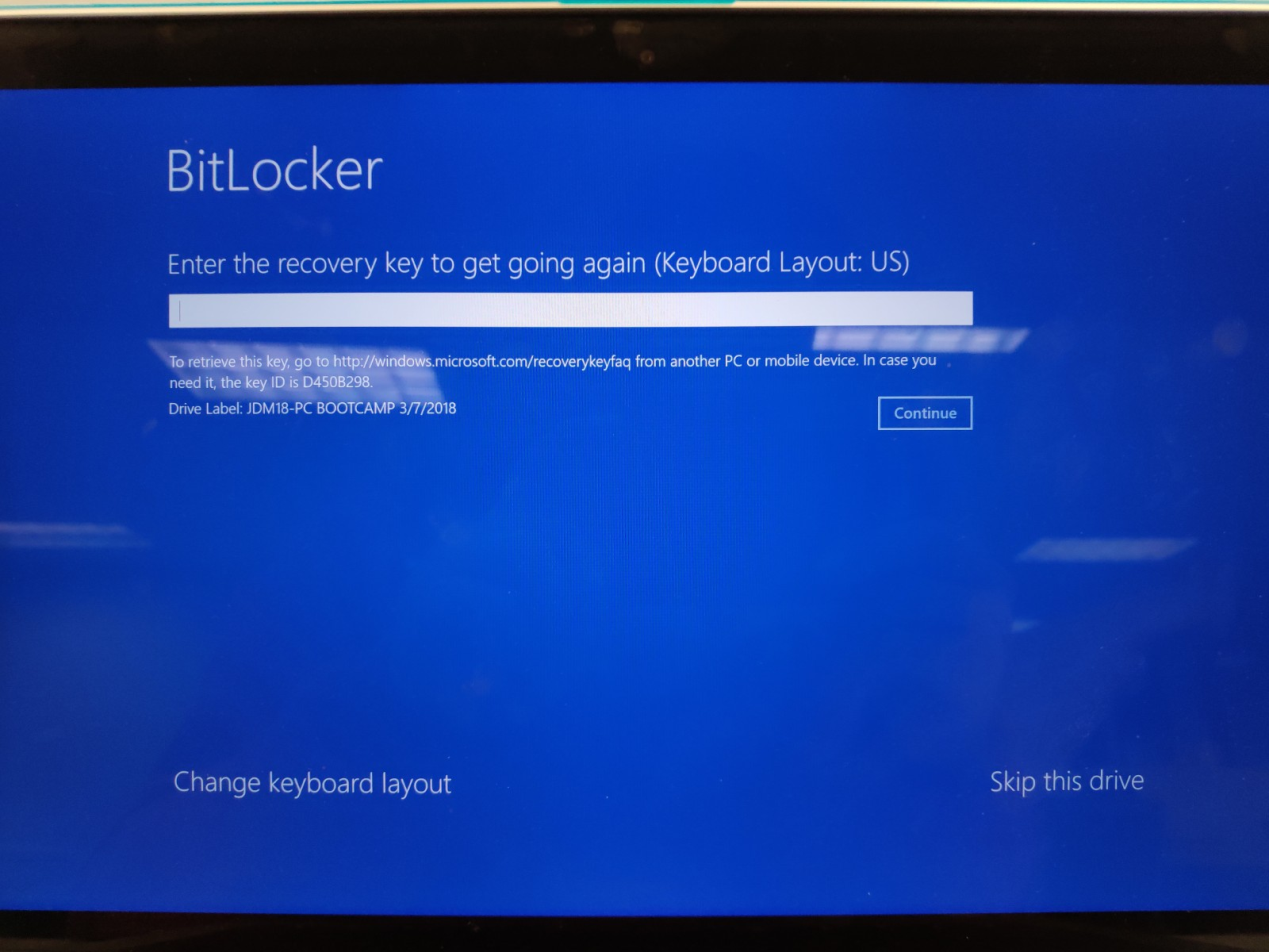
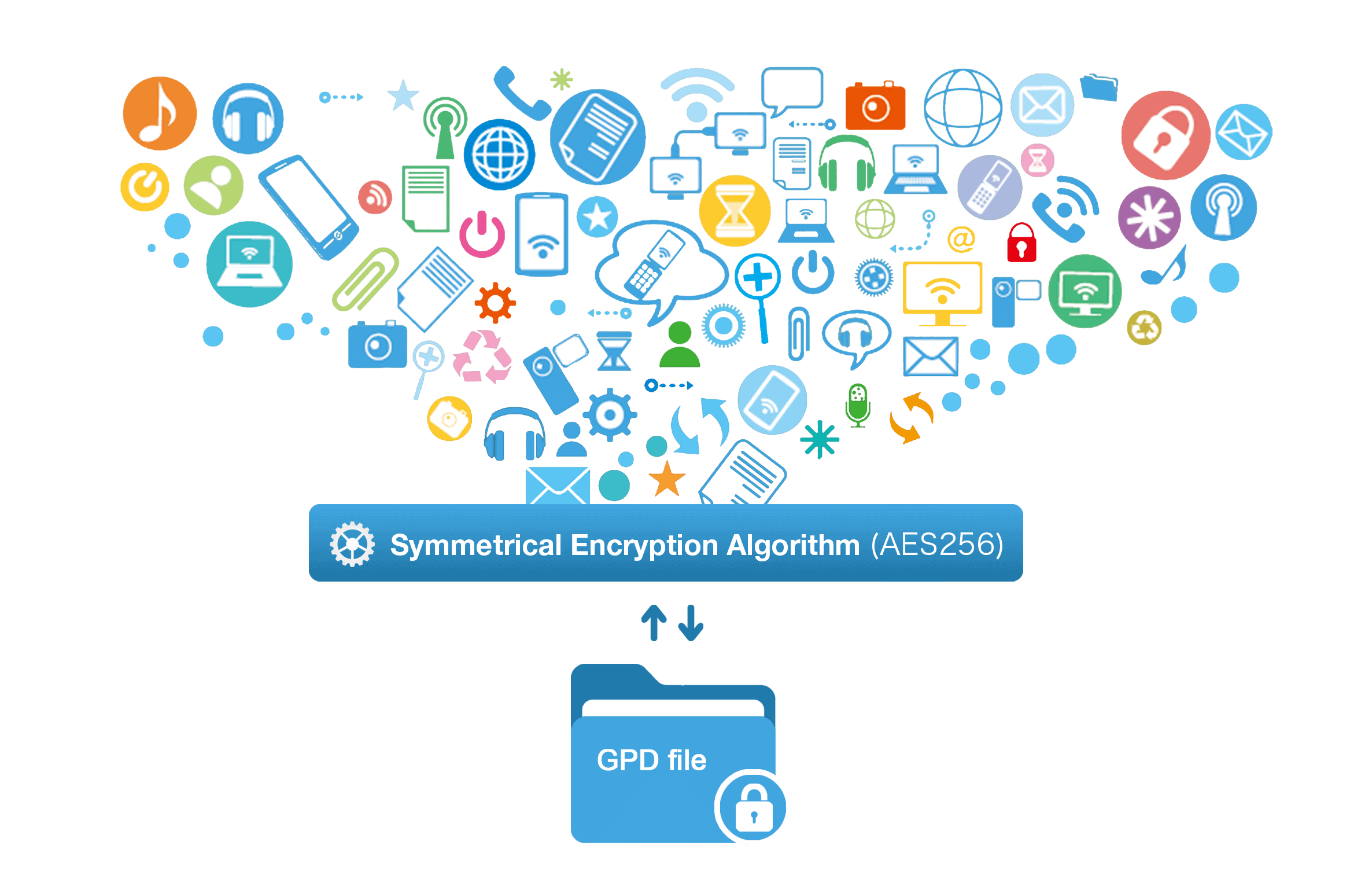

Cifrado rápido Con la tecnología de disco virtual cifrado, el cifrado de archivos se puede realizar en 1 segundo.
Fácil de usar Tiene una interfaz simple e intuitiva.
Buena confidencialidad Aplica el algoritmo de cifrado AES256 con el formato no publicado.
Cifrado de cualquier archivo Fotos, videos, documentos de Office y aplicaciones.
Protección de datos integral Protege dispositivos USB, oculta archivos, disfraza archivos y administra contraseñas.
Cifrado rápido Con la tecnología de disco virtual cifrado, el cifrado de archivos se puede realizar en 1 segundo.
Cifrado de cualquier archivo Fotos, videos, documentos de Office y aplicaciones.
Protección de datos integral Protege dispositivos USB, oculta archivos, disfraza archivos y administra contraseñas.
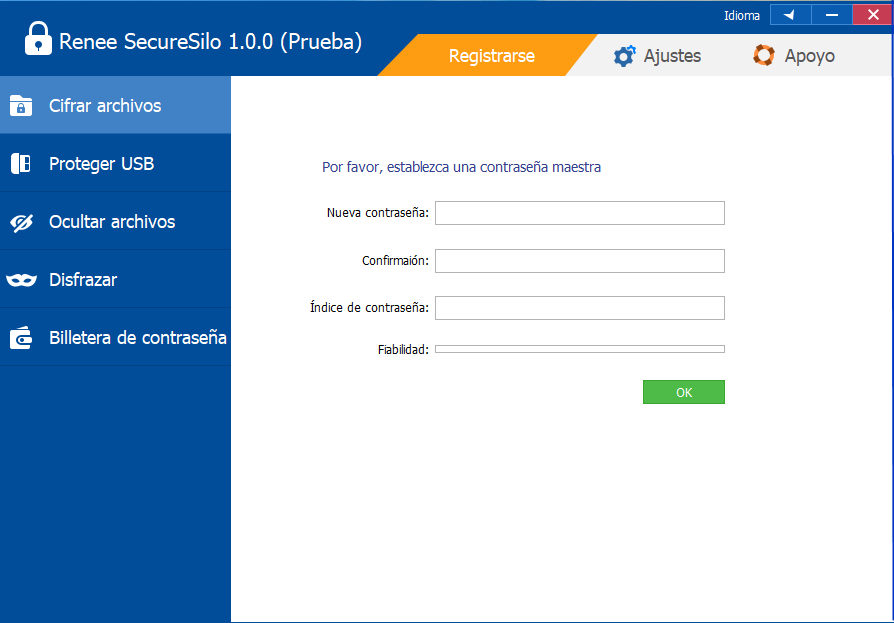
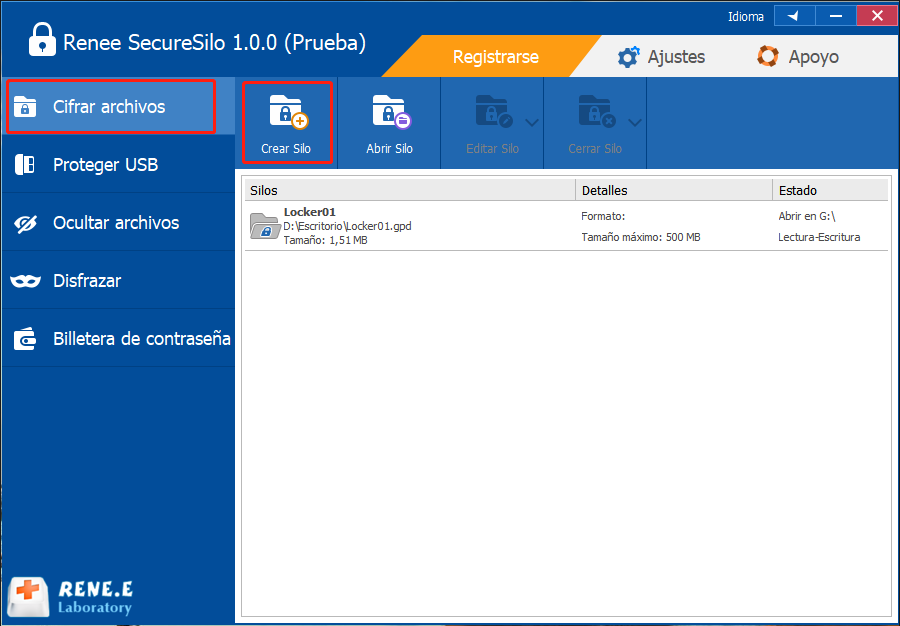
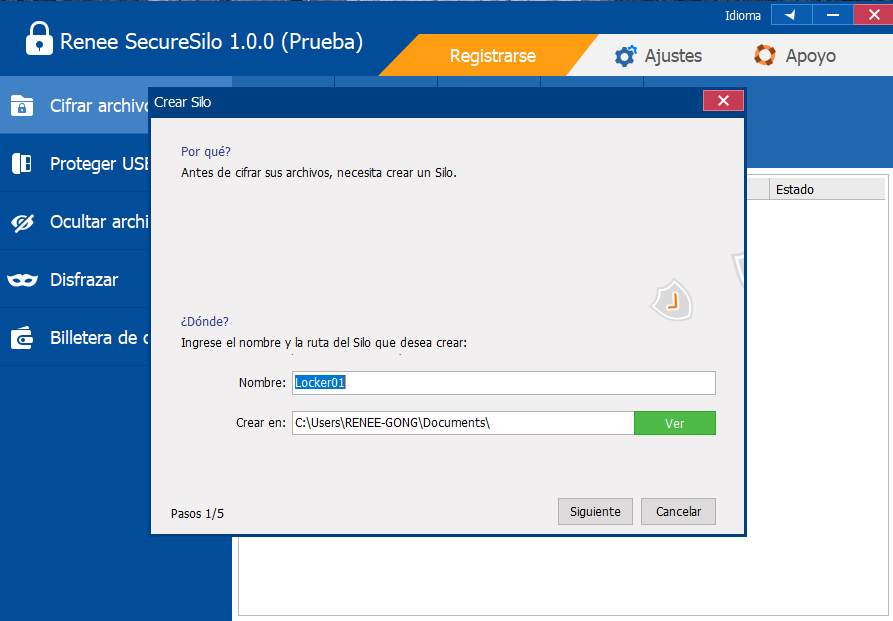
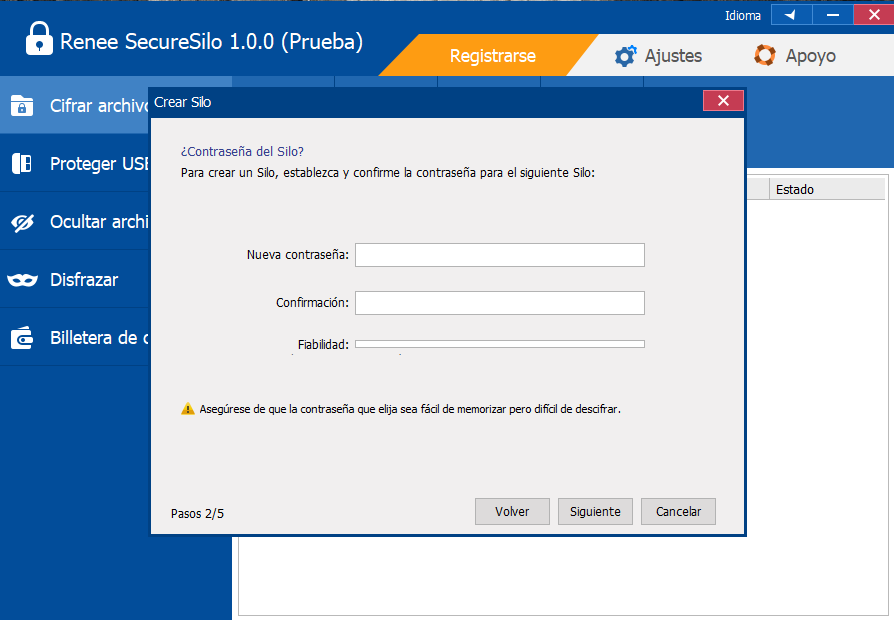
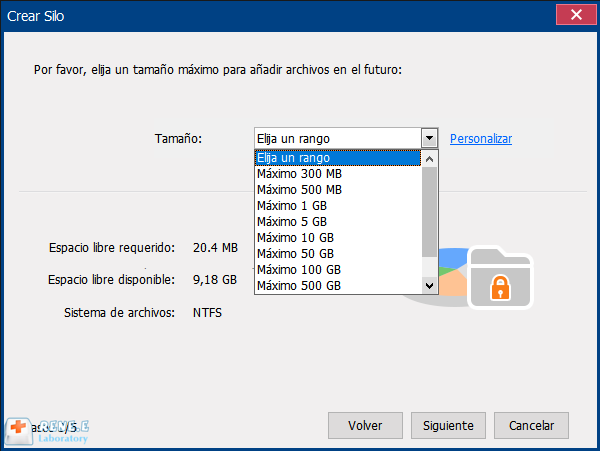
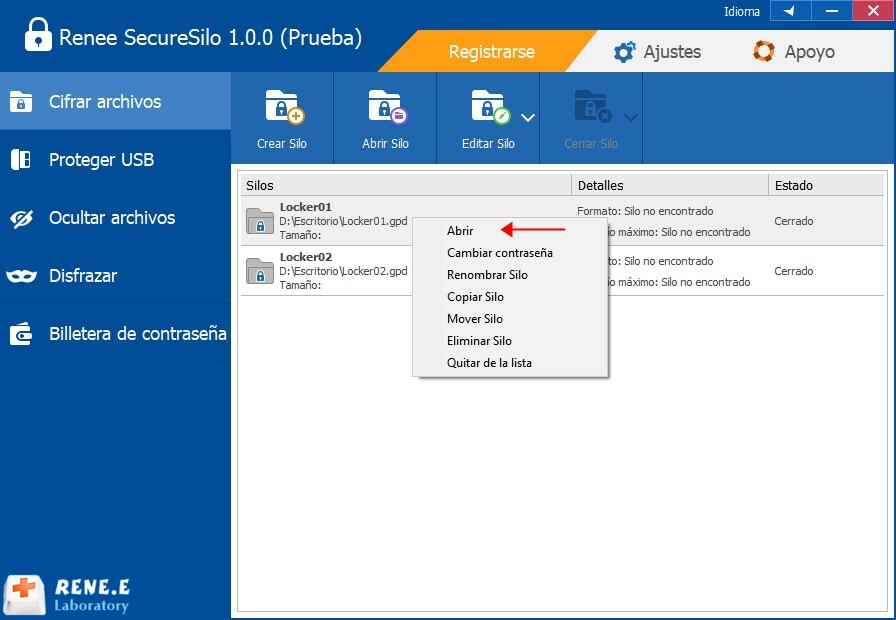
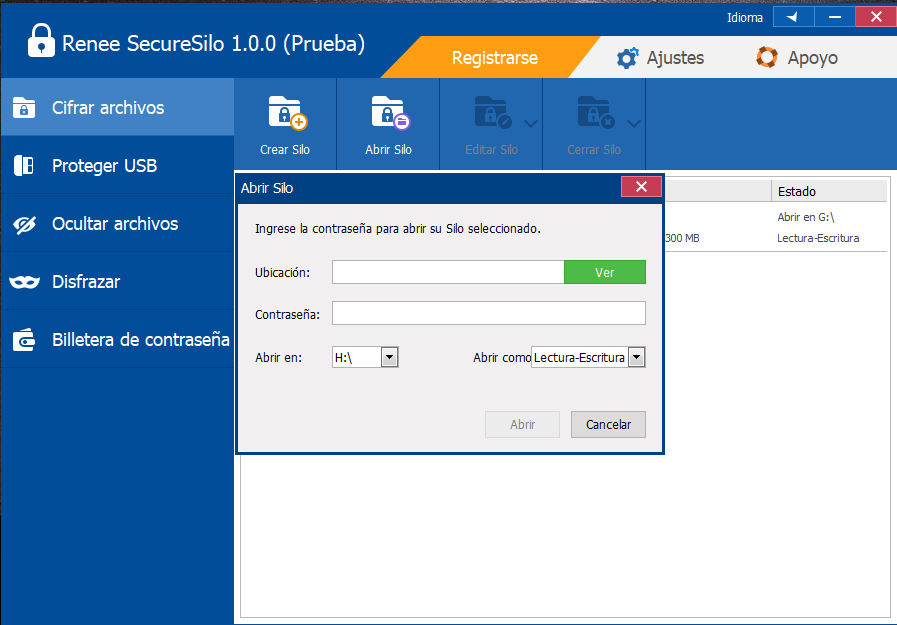
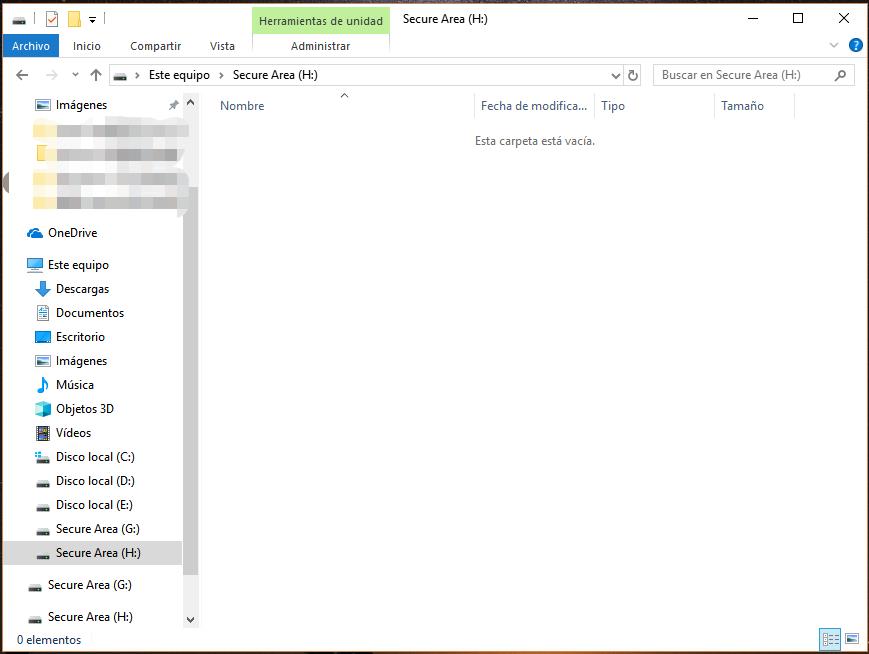
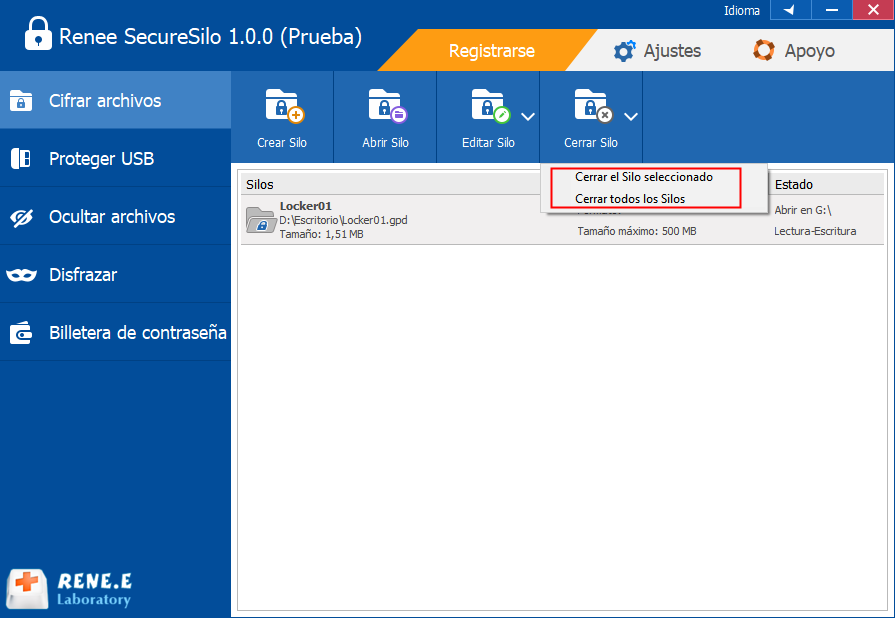
Posts Relacionados :
Cifrar y comprimir archivos con Lhaplus
16-11-2020
Hernán Giménez : En nuestra vida diaria, a veces usamos Lhaplus para cifrar y comprimir archivos. Para aquellos que nunca usan...
Recomendación de gestor de contraseñas para PC gratis
12-11-2020
Camila Arellano : En la era de la información, la contraseña es necesaria para proteger nuestros datos personales. Cuando tenemos demasiadas...
¿Cómo usar VeraCrypt para cifrar archivos?
28-12-2020
Alberte Vázquez : Para la seguridad de los archivos confidenciales, además de guardarlos en un dispositivo USB personal, también puede cifrar...
¿Cómo administrar identificación de cuenta y contraseñas?
19-11-2020
Estella González : En nuestra vida diaria, necesitamos ingresar la identificación de cuenta y contraseña para iniciar sesión en algunas aplicaciones...
